Cómo cambiar o restablecer la contraseña de su cuenta de Microsoft
Cambiar o restablecer la contraseña de su (password doesn)cuenta de Microsoft(Microsoft account) no tiene por qué ser una experiencia traumática. Puede crear una nueva contraseña con la función de restablecimiento de contraseña de Microsoft y ponerse rápidamente en camino.
Ya sea que desee cambiar su contraseña actual para hacerla más segura o necesite restablecer una contraseña de cuenta de Microsoft(Microsoft account) olvidada , lo guiaremos a través de los pasos.
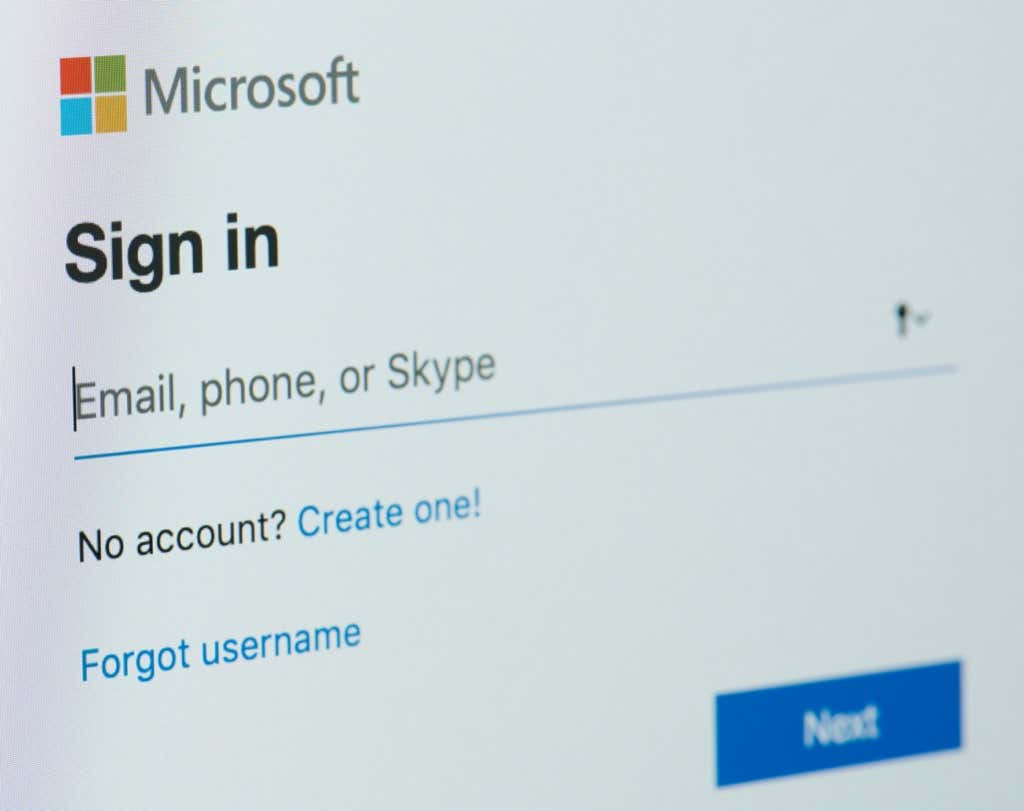
Cuenta de Microsoft(Microsoft Account) frente a cuenta de usuario de Windows(Windows User Account)
Primero, una nota sobre la diferencia entre una cuenta de Microsoft(Microsoft account) y una cuenta de usuario de Windows(Windows user) . La contraseña de su cuenta de Microsoft(Microsoft account) puede ser diferente de su contraseña de Windows(Windows password) . Su contraseña de Windows(Windows password) también se denomina contraseña de su cuenta de usuario(user account password) . Cuando creó una cuenta de usuario en su computadora con Windows(Windows computer) , tenía la opción de crear una cuenta local o crear y/o iniciar sesión con una cuenta de Microsoft(Microsoft account) .
Si creó una cuenta local de Windows(Windows account) , la configuración de su cuenta y los archivos personales se guardan localmente en el disco duro de su computadora. Si inició sesión con una cuenta de Microsoft(Microsoft account) , la mayoría de la configuración de su cuenta y los archivos personales se guardan en la nube en los servidores de Microsoft.
En otras palabras, si inicia sesión en Windows 10 o Windows 11 con una contraseña de cuenta(account password) local , aún deberá iniciar sesión en su cuenta de Microsoft(Microsoft account) cuando quiera usar los servicios y aplicaciones de Microsoft como OneDrive , Outlook.com o su Xbox . cuenta en vivo(Xbox Live ) .
Además, tenga en cuenta que si usa un administrador de contraseñas(password manager) como LastPass o KeePass y creó su cuenta de Microsoft(Microsoft account) antes de 2009, la contraseña de su cuenta de Microsoft(Microsoft account) puede aparecer como su contraseña de Live.com(Live.com password) .
A continuación, veremos cómo cambiar la contraseña de su cuenta de Microsoft(Microsoft account) y luego analizaremos cómo restablecer la contraseña de su cuenta de Microsoft(Microsoft account) si la ha olvidado.
Cómo cambiar la contraseña de su cuenta de Microsoft(Your Microsoft Account Password)
Estas son instrucciones para cuando conozca su contraseña actual de Microsoft(Microsoft password) y quiera cambiarla. Esta es una buena oportunidad para crear una contraseña más fuerte para mejorar la seguridad de su cuenta.
- En un navegador web, vaya a account.microsoft.com .
- Inicie sesión(Sign) en su cuenta de Microsoft(Microsoft account) si aún no lo ha hecho.

- Seleccione Seguridad(Security) en el menú de navegación(navigation menu) . (Es posible que se le solicite ingresar la contraseña de su cuenta(account password) nuevamente).

- Seleccione Cambiar contraseña(Change password) .

- En este punto, se le puede pedir que verifique su identidad. Seleccione su método de autenticación(authentication method) preferido y siga los pasos de verificación. En el siguiente ejemplo, solicitamos que se envíe un código de seguridad por correo electrónico.(security code)

- También se le puede preguntar si desea descargar la aplicación Microsoft Authenticator(Microsoft Authenticator app) . Si elige hacerlo, en el futuro podrá usar la aplicación Microsoft Authenticator(Microsoft Authenticator app) para verificar su identidad.

- A continuación, ingrese su contraseña actual y su nueva contraseña. Si lo desea, puede marcar la casilla para que le solicite cambiar su contraseña cada 72 días.

- Seleccione el botón Guardar(Save) .
Si por algún motivo no puede cambiar su contraseña siguiendo los pasos anteriores, el primer método de solución de problemas(troubleshooting method) que debe intentar es seguir los pasos a continuación para restablecer la contraseña de su cuenta de Microsoft .(Microsoft account)
Cómo restablecer la contraseña de su cuenta de Microsoft(Microsoft Account Password)
Si no conoce la contraseña de su cuenta de Microsoft, (Microsoft account)Microsoft ya no usa sugerencias de contraseña . (use password)Aún así, puede intentar usar el enlace ¿Olvidó su contraseña(Forgot Password) ? para recuperar su contraseña antes de restablecerla.
- Vaya a account.microsoft.com y seleccione Iniciar sesión(Sign in) .
- Seleccione el enlace Olvidé mi contraseña .(Forgot password)

- Seleccione su método de verificación de identidad(identity verification method) preferido . Si no ve ninguna opción de verificación o no puede acceder a las opciones que se ofrecen, no podrá restablecer su contraseña con este método. En ese caso, seleccione No tengo ninguno de estos(I don’t have any of these) y siga las instrucciones para comenzar el proceso de recuperación de la cuenta(account recovery process) .

- Después de elegir cómo desea obtener su código de seguridad(security code) , es posible que se le solicite que complete la parte oculta de la dirección de correo electrónico de su cuenta , una dirección de (account email address)correo electrónico(email address) alternativa que haya proporcionado o su número de teléfono(phone number) . Luego seleccione el botón Obtener código(Get code) .

- Introduzca el código de verificación.

- A continuación, se le pedirá que ingrese una nueva contraseña y seleccione (password and select) Siguiente(Next ) para completar el proceso.

Ahora que ha restablecido con éxito la contraseña de su cuenta de Microsoft(Microsoft account) , también debe tomarse el tiempo para revisar su información de seguridad y sus preguntas de seguridad(security info and security questions) .
Herramientas de seguridad(Security Tools) adicionales de Microsoft
Microsoft proporciona ayuda para la cuenta y herramientas de seguridad(account help and security tools) que puede usar para mantener su cuenta segura(account secure) . Puede hacer todo esto visitando account.microsoft.com y seleccionando Seguridad(Security) en el menú de navegación superior.
En esta página, puede:
- Activa la verificación en dos pasos.
- Ver la actividad de inicio de sesión.
- cambia tu contraseña
- Pruebe las últimas opciones de seguridad.
- Consulte las aplicaciones de seguridad y antivirus(security and antivirus apps) recomendadas para la versión de su sistema (system version)operativo Windows(Windows operating) .
La opción para probar las últimas opciones de seguridad le permitirá administrar las opciones de inicio de sesión y verificación de su cuenta. Puede cerrar sesión en todos los dispositivos (excepto Xbox ) o agregar seguridad adicional, como activar la opción para una cuenta sin contraseña(passwordless account) .
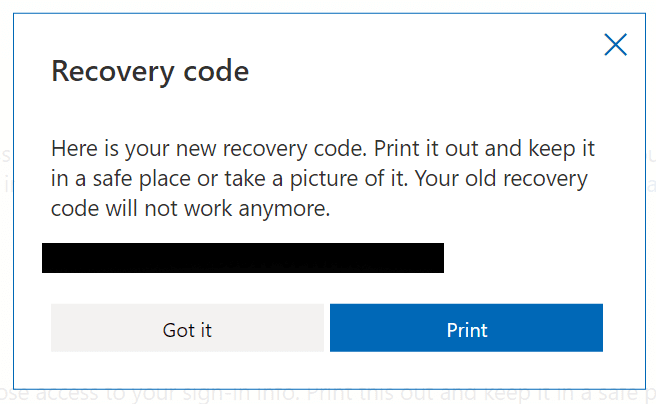
Antes de salir, genere su propio Código de Recuperación(Recovery Code) personal . Microsoft recomienda que imprima el código de recuperación(recovery code) y lo guarde en un lugar seguro o le tome una foto. En cualquier caso, puede usarlo para acceder a su cuenta si pierde el acceso a su información de inicio de sesión.
Mejore la seguridad en su vida
Ya que está pensando en la seguridad en este momento, ¿por qué no aprovechar esta oportunidad para reforzar la seguridad en otras áreas de su vida? Tenemos guías sobre cómo mejorar la seguridad de la red de su hogar u oficina( how to improve the network security of your home or office) , las diez mejores extensiones de seguridad para Chrome y una guía de compra(buying guide) de las cuatro mejores cámaras de seguridad inteligentes para que usted y sus seres queridos estén seguros.
Related posts
Cómo desactivar un Facebook Account en lugar de eliminarlo
Cómo crear un Anónimo Facebook Account
Cómo hacer tu Facebook Account Private
¿Cómo Microsoft para hacer Google Calendar Integration Works
¿Es tu Amazon Account Locked? 4 Ways para solucionarlo
Cómo usar Discord Spoiler Tags
Cambiar computadora y nombre de usuario, imagen y contraseña en Windows 7, 8, 10
Cómo Detect Computer & Email Monitoring o Spying Software
Cómo Download Twitch Videos
Cómo abrir un File con No Extension
Cómo cambiar tu contraseña de Netflix
Cómo cerrar sesión en su cuenta de Spotify en todos los dispositivos
Utilice Microsoft Word como generador de código de barras
Cómo Mute Someone EN Discord
Cómo Download and Install Peacock EN Firestick
Cómo saber si su cuenta de Facebook ha sido pirateada
¿Puedes cambiar tu Twitch Name? Sí, pero Be Careful
Cómo Find Birthdays EN Facebook
Cómo configurar una cuenta de PayPal
¿Perdió u olvidó la contraseña de administrador en Windows?
